电脑玩游戏蓝屏的解决方法

遭遇电脑在玩游戏时蓝屏是许多游戏玩家都可能遇到的问题,它不仅打断游戏体验,还可能预示着潜在的硬件或软件问题。在处理这种情况时,重要的是不要慌张,并采取系统化的故障排除方法。接下来,我跟大家分享导致蓝屏的一些原因以及解决方法,一起来看看吧。

a、电脑玩游戏蓝屏原因
1、硬件不兼容:如果您的电脑是新购买的,或者在添加或更换了新的硬件后出现了蓝屏现象,那么可能是由于硬件之间的不兼容性导致的。
2、软件不兼容:安装或更新了某些软件后,可能会与现有的系统或其他软件产生冲突,导致系统不稳定并引发蓝屏。
3、系统问题:操作系统中的错误问题也可能导致蓝屏。
b、电脑玩游戏蓝屏解决方法
1、尝试移除最近添加的硬件,看是否能解决问题。
2、考虑是否有新安装的软件与系统不兼容,尝试卸载最近安装的软件,或者回滚到之前的版本。
3、如果怀疑是系统问题,尝试更新操作系统到最新版本,看是否能解决问题,操作方法可以参考以下教程:
一、所需工具
装机必备的工具:在线电脑重装系统软件
二、注意事项
1、数据备份:在重装系统之前,请确保对您的重要文件和数据进行备份。因为重装过程将格式化系统盘的所有数据,未备份的数据将被删除。
2、关闭防病毒软件:在进行系统重装的过程中,一些防病毒软件可能会干扰安装过程导致重装失败。因此,建议您在打开重装工具之前,暂时关闭所有防病毒软件,包括系统防火墙。
三、重装系统步骤
1、选择“立即重装”,快速进入在线重装系统的过程。
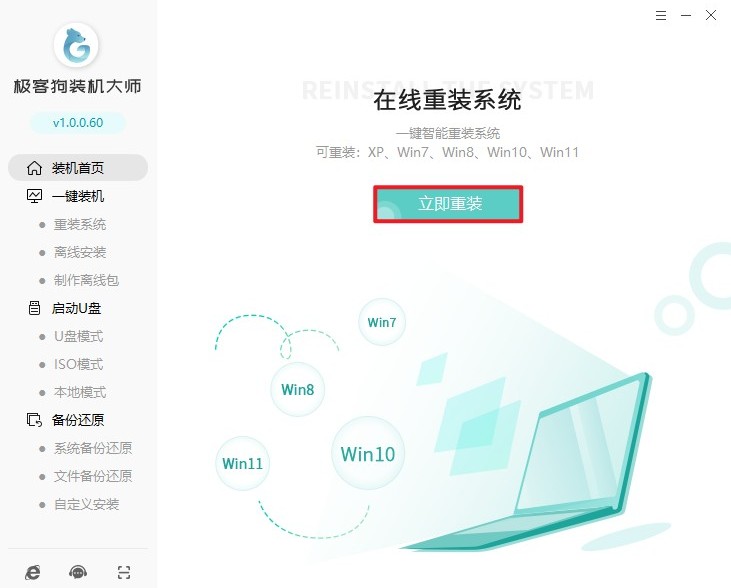
2、然后,选择需要安装的系统版本,例如Windows 7、Windows 10等。
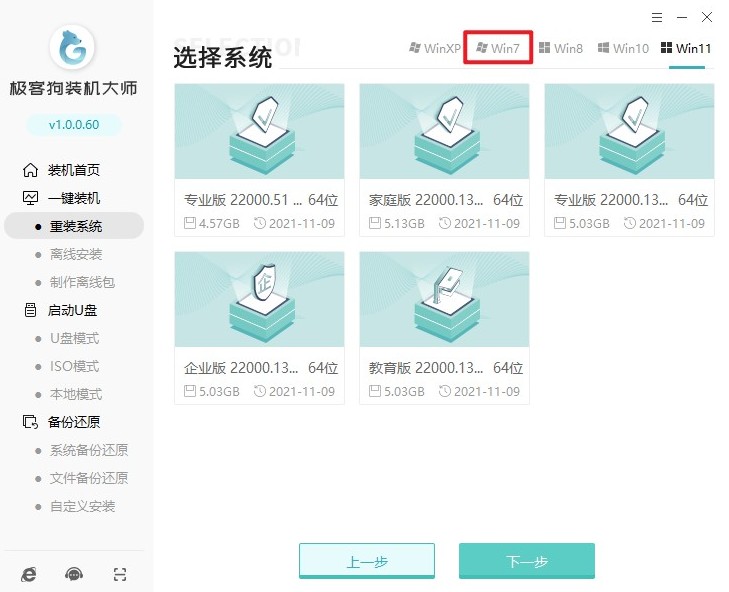
3、重装系统软件推荐了一些实用的软件供您选择安装,以便在重装系统后,快速恢复到工作或娱乐环境中。
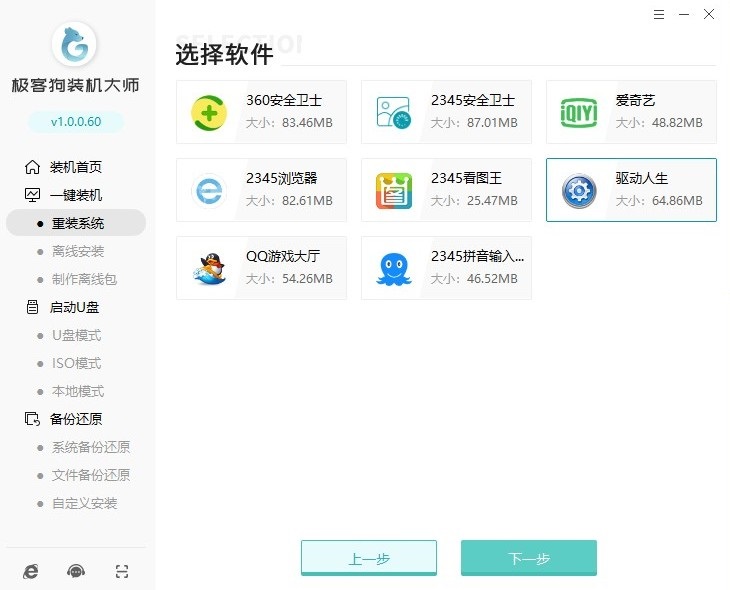
4、重装系统软件还提供了备份功能,可以帮助您在重装系统前备份重要的文件以免造成不必要的损失。
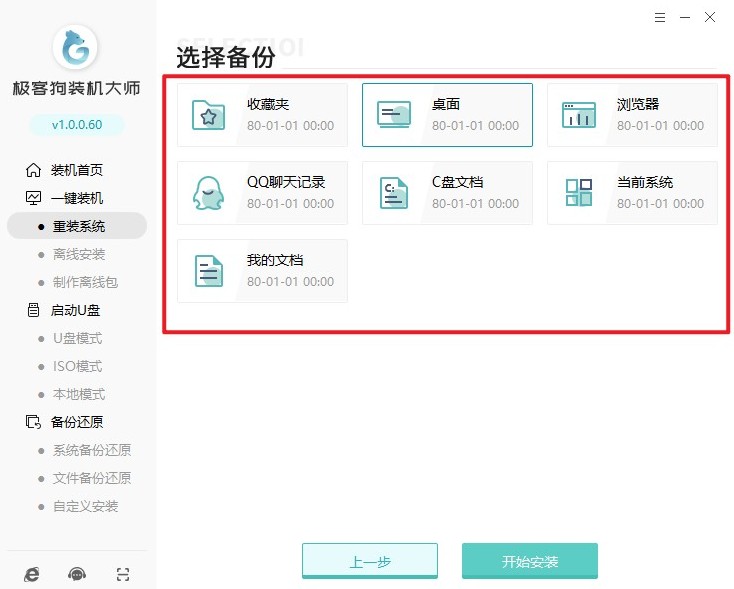
5、选择“开始安装系统”后,重装系统软件会自动下载您选择的系统文件、系统软件等等,请耐心等待,不要中断或关闭软件。
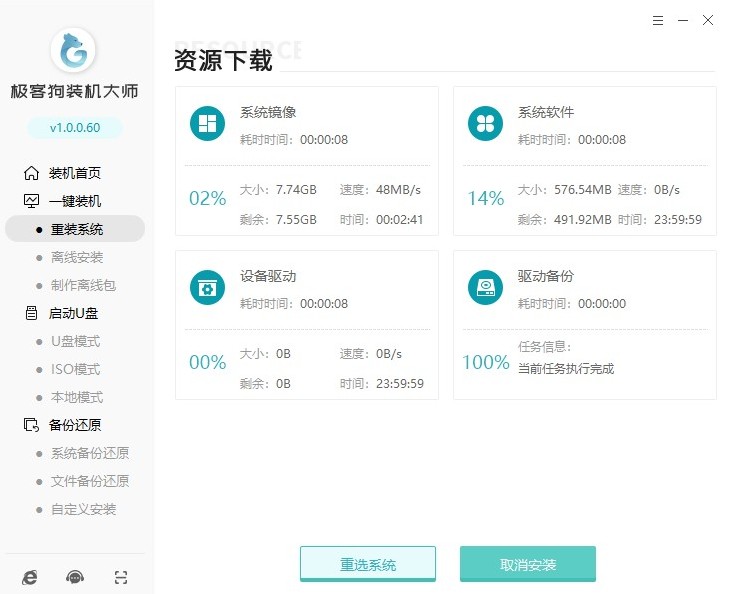
6、继续等待部署完成,电脑会自动重启。

7、重启的过程中,选择“GeekDog PE”回车,将进入PE环境当中。
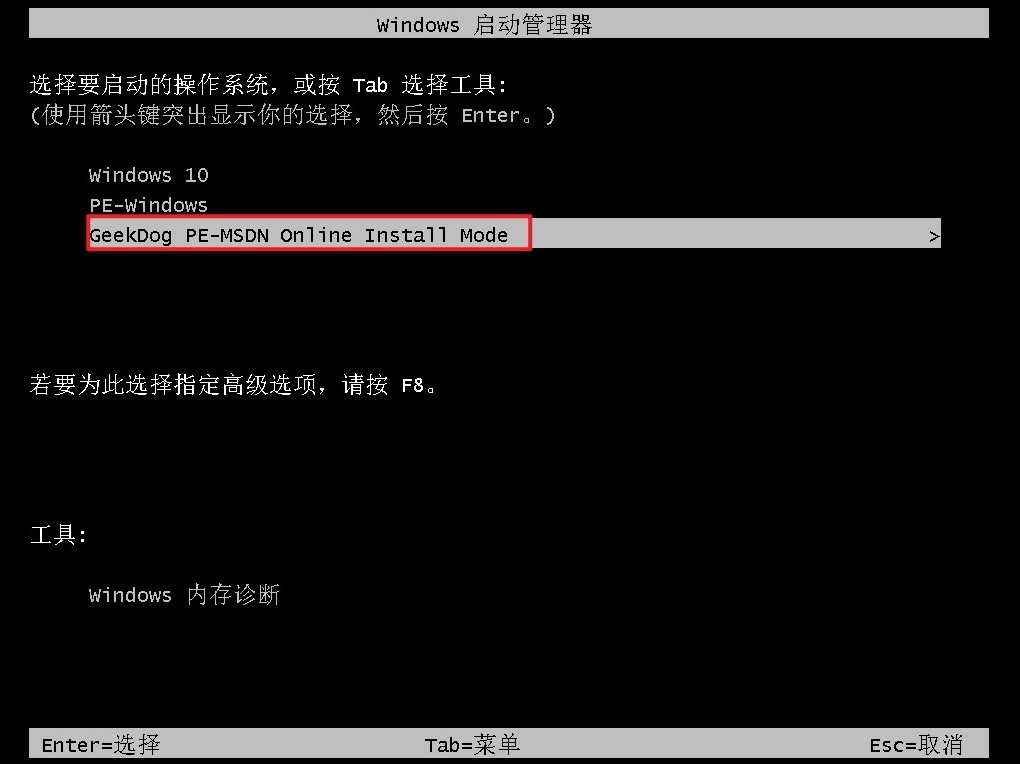
8、进入PE系统后,您无需进行任何操作,请耐心等待系统安装完成。
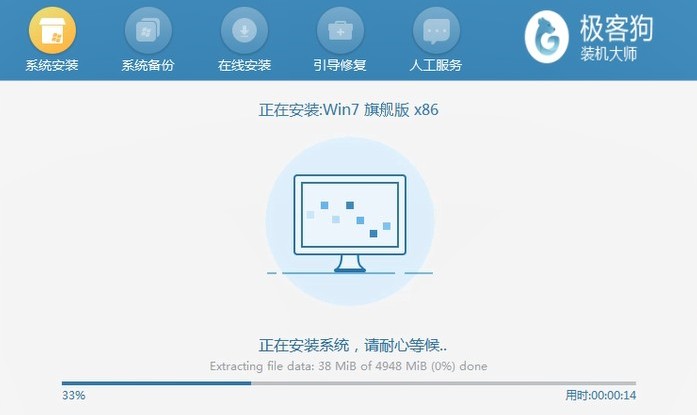
9、在系统安装完成后,电脑会自动重启。此时,您需要选择进入win7系统。一旦进入系统,您可以检查设备是否正常工作,以及是否可以成功访问互联网。
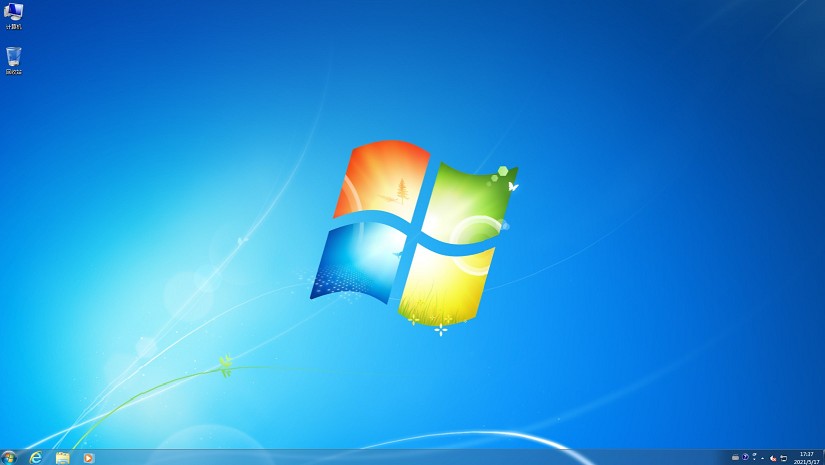
通过上述步骤,您应该能够缩小问题的范围并找到合适的解决方案,希望能够帮助到您。如果问题依然无法解决,请考虑寻求专业的技术支持。记得定期备份您的数据以防万一,这样即使遇到严重问题,您也能保护您的文件不受损失。
原文链接:https://www.jikegou.net/cjwt/4166.html 转载请标明
极客狗装机大师,系统重装即刻简单
一键重装,备份还原,安全纯净,兼容所有上一篇:电脑玩我的世界闪退


